Kui keegi teine saab teie arvutit kasutada, saab see keegi vaadata brauseris ajalugu, järjehoidjaid, sisse logida teie sotsiaalmeedia kontodele ja vaadata teie e-posti (kui paroolid on brauserisse salvestatud või sisse logitud, ja sisse logitud). See on ebameeldiv, aga kui näiteks kaotate oma sülearvuti / tahvelarvuti ja seda kasutab mitte ainult kolleeg või keegi kodune inimene, vaid ka täiesti võõras inimene? Lahendus on brauserisse sisenemiseks parooli sisestamine.
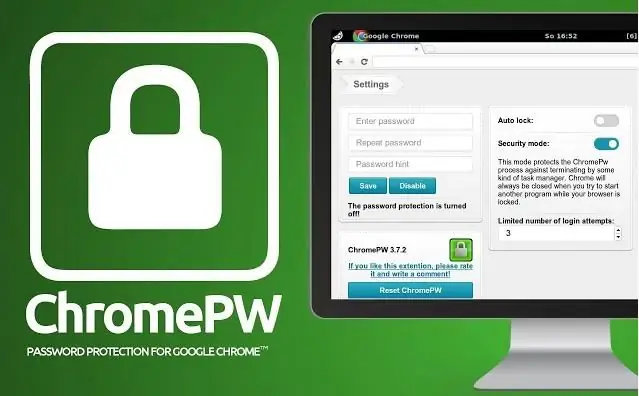
Vajalik
kroomi perekonna brauser (testitud goole kroomi ja Yandexi brauseri abil)
Juhised
Samm 1
Minge Chrome'i App Store'i (https://chrome.google.com/webstore/category/apps?utm_campaign=en&utm_source=en-et-na-us-oc-webstrhm&utm_medium=et). Otsige fraasi "ChromePW".
2. samm
Klõpsake otsingutulemites rakendusel "ChromePW". Parempoolses ülanurgas kuvatavas aknas klõpsake nuppu "Tasuta" - rakenduse installimine algab (kui küsitakse, klõpsake nuppu "Lisa").
3. samm
Kui laiendus on installitud, järgige avanenud vahekaardi juhiseid - näpunäited aitavad teil rakenduse lubada ja parooli määrata.
4. samm
Valmis! Iga kord, kui brauserit käivitate, peate sisestama parooli.






